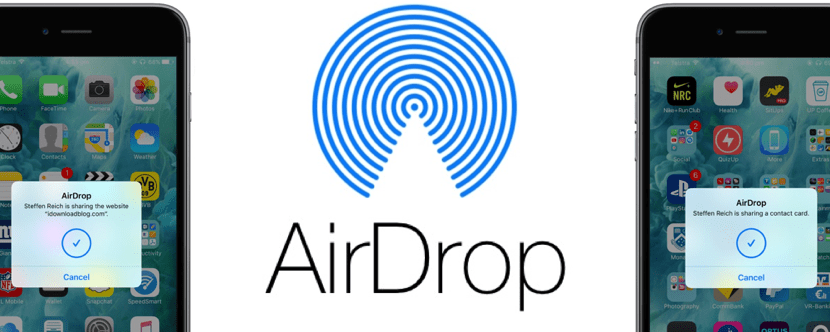
પ્રથમ વસ્તુ અને ટ્યુટોરીયલ સાથે પ્રારંભ કરતા પહેલા અમારા iOS અને મOSકોસ ડિવાઇસેસથી એરડ્રોપનો ઉપયોગ કેવી રીતે કરવો, એયરડ્રોપ શું છે અને તે શું છે તે વિશે સ્પષ્ટ થવું જોઈએ. આ કિસ્સામાં સમજૂતી ખૂબ જ સરળ છે અને દરેકને સમજવા માટે તે ફાઇલો અથવા ડેટાને એક ડિવાઇસથી બીજા ડિવાઇસમાં સ્થાનાંતરિત કરવા જેવું છે કે જાણે આપણે તે બ્લૂટૂથ દ્વારા કરી રહ્યા છીએ પરંતુ વધુ ઝડપી.
એરડ્રોપ નામની આ Appleપલ તકનીકનો ઉપયોગ કરીને અમે શું મોકલી શકીએ છીએ તે વિશે સ્પષ્ટ હોવું મહત્વપૂર્ણ છે, તેથી આપણે સ્પષ્ટતા કરવી પડશે કે તેઓ મોકલી શકાય દસ્તાવેજો, ફોટા, વિડિઓઝ, વેબસાઇટ્સ, નકશા સ્થાનો, વગેરે. જ્યાં સુધી તેઓ એકબીજાની નજીક હોય ત્યાં સુધી આઇફોન, આઈપેડ, આઇપોડ ટચ અથવા મ wirelessક પર વાયરલેસ રૂપે.
આપણે સ્પષ્ટ થવું જોઈએ કે આ તકનીક ફક્ત Appleપલ ઉપકરણો માટે ઉપલબ્ધ અને અમે અમારા ફોટા, દસ્તાવેજો, લિંક્સ અથવા આવા અન્ય ઉપકરણો સાથે પસાર કરવા માટે એરડ્રોપનો ઉપયોગ કરી શકતા નથી. આ ખૂબ સ્પષ્ટ હોઈ શકે છે પરંતુ તે હવે તેમના માટે સ્પષ્ટ કરવાની જરૂર છે જેઓ હવે નવા આઇઓએસ અને મcકોઝ વપરાશકર્તાઓ તરીકે આવી રહ્યા છે.
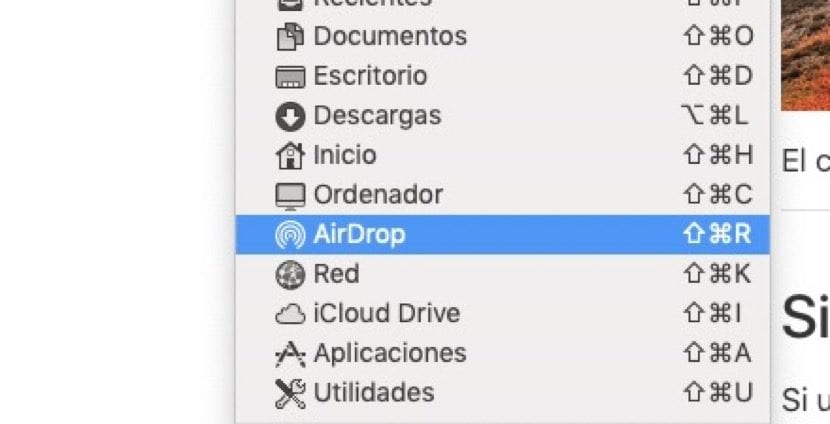
આઇઓએસ પર એરડ્રોપ સાથે સામગ્રી કેવી રીતે શેર કરવી
શ્રેષ્ઠ વેચાણવાળા productsપલ ઉત્પાદનો સાથે પ્રારંભ કરવા માટે, અમે આઇઓએસ સાથે પ્રારંભ કરીશું અને એરડ્રોપ સાથે કોઈપણ પ્રકારની સામગ્રી કેવી રીતે શેર કરવી. જો અમારે આઇફોન, આઈપેડ અથવા આઇપોડ ટચ હોય અને અમારે શું કરવું છે અને તે જ સમયે એક અથવા વધુ ફાઇલોને બીજા iOS ઉપકરણમાં સ્થાનાંતરિત કરવાની જરૂર છે. આ પગલાંઓ અનુસરો:
- પ્રથમ વસ્તુ ફોટો, દસ્તાવેજ, એપ્લિકેશન અથવા સમાન ખોલવા અને તે સામગ્રીને શોધવા કે જે અમે બીજા ઉપકરણ સાથે શેર કરવા માગીએ છીએ. તે જ સમયે ઘણા તત્વોને વહેંચવા માટે, અમારે શું કરવાનું છે તે સિલેક્ટ પર ક્લિક કરવું છે અને તે પછી આપણે શેર કરવા માંગતા દસ્તાવેજો, ફોટા અથવા ફાઇલોમાંથી એક કરતા વધુ પસંદ કરો. આઇઓએસ 10 અને પછીનાં સંસ્કરણો સાથે, અમે એરડ્રોપ સાથેની એપ્લિકેશન્સમાં કોઈપણ પ્રકારની લિંક્સ પણ શેર કરી શકીએ છીએ અને આ કરવા માટે અમે હોમ સ્ક્રીન પર એપ્લિકેશન આયકનને પ્રેસ અને હોલ્ડ કરી શકીએ છીએ.
- ચોરસ આકાર અને અપ એરો સાથે શેર અથવા સીધા આયકન પર દબાવો
- હવે અમે એરડ્રોપ વપરાશકર્તા પર ક્લિક કરીએ છીએ કે જેની સાથે અમે સામગ્રી શેર કરવા માગીએ છીએ જેની પાસે ઉપકરણ અમારી પાસે હોવું આવશ્યક છે અને તેને સંબંધિત ડ્રાયમાંથી એરડ્રોપથી સામગ્રી પ્રાપ્ત કરવા માટે. આ કરવા માટે, અમે નીચેના પગલાંને અનુસરી શકીએ છીએ જો આપણે તે વપરાશકર્તા જોતા નથી જેની સાથે અમે ફાઇલને એરડ્રોપ દ્વારા શેર કરવા માગીએ છીએ
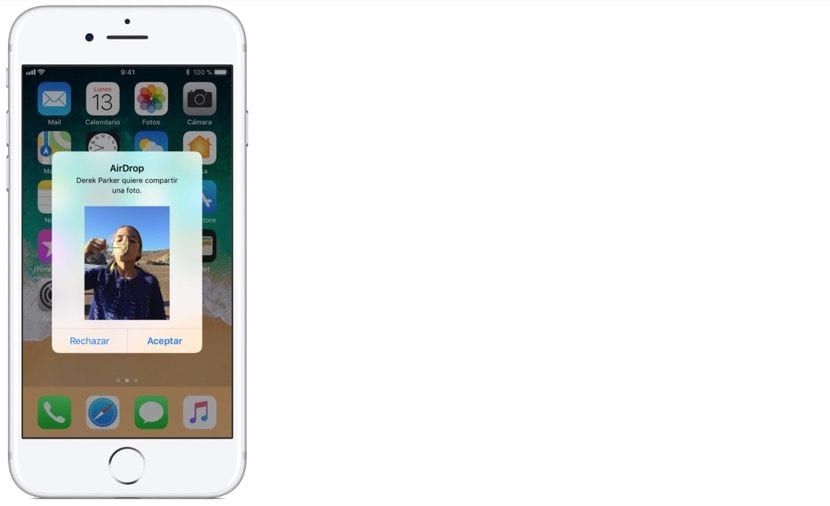
જો આપણે બીજા ઉપકરણને જોઈ ન શકીએ તો શું?
આ બધા કેસોમાં થઈ શકે છે અને તે તે ઉપકરણ છે કે જેમાં આપણે ખાસ કરીને દસ્તાવેજ મોકલવા માંગીએ છીએ સક્ષમ કરેલ એરડ્રોપ દ્વારા ડેટા પ્રાપ્ત કરવાનો વિકલ્પ નથી. આ માટે, આઇઓએસ સાથે ડિવાઇસ રાખવાના કિસ્સામાં આપણે નીચેની ચકાસણી કરવી પડશે:
- પ્રથમ વસ્તુ એ છે કે બંને ઉપકરણોમાં Wi-Fi અને બ્લૂટૂથ સક્રિય છે તે જોવું છે.
- "શેર ઇન્ટરનેટ" વિકલ્પ સાથે દસ્તાવેજો સ્થાનાંતરિત કરવાની આ પદ્ધતિ કાર્યરત નથી, તેથી આપણે તેને અક્ષમ કરવું પડશે
- ખાતરી કરો કે તમે જેને મોકલવા માંગો છો તે નજીક છે, અમે બ્લૂટૂથ અથવા Wi-Fi રિસેપ્શન રેન્જની બહારના વપરાશકર્તાઓને સામગ્રી મોકલી શકતા નથી.
- જો બીજી વ્યક્તિ પાસે ફક્ત સંપર્કોમાં એરડ્રોપ રિસેપ્શન સેટિંગ્સ ગોઠવેલ છે, અને અમે તેમની સંપર્ક સૂચિમાં દેખાતા નથી, તો કંઇ પણ થઈ શકશે નહીં. ઓછામાં ઓછું અમારે તમારા સંપર્ક કાર્ડ પર એરલ ડ્રropપ માટે કાર્ય કરવા માટે અમારી Appleપલ આઈડી હોવી જોઈએ જો આપણે નથી ઇચ્છતા કે બધા વપરાશકર્તાઓ અમારો ડેટા મોકલવા અથવા પ્રાપ્ત કરવા માટે સક્ષમ બનશે.
- અમારા Wi-Fi અથવા બ્લૂટૂથ કવરેજની અંદરના દરેકને ડેટા પ્રાપ્ત કરવા અને મોકલવા માટે, આપણે એરડ્રોપ રિસેપ્શનને "બધા" પર સેટ કરવું પડશે. હવે બધા વપરાશકર્તાઓ આ પદ્ધતિનો ઉપયોગ કરીને દસ્તાવેજો, ફોટા, લિંક્સ અને વધુ મોકલી અને પ્રાપ્ત કરી શકે છે.
અમે આ બધાને આઇફોન, આઈપેડ અથવા આઇપોડ ટચથી byક્સેસ કરીને અમારી રુચિ પણ ધ્યાનપાત્ર માટે રૂપરેખાંકિત કરી શકીએ છીએ: સેટિંગ્સ> સામાન્ય> એરડ્રોપ. આ સ્થાનથી આપણે ચાલુ અથવા બંધ સેટિંગ્સ પ્રાપ્ત કરો, કે અમે ફક્ત અમારામાં સ્થાનાંતરિત કરી શકીએ છીએ સંપર્કો અને છેવટે તે શક્ય છે બધાને.
- પ્રાપ્ત કરો અક્ષમ: તમને એરડ્રોપ વિનંતીઓ પ્રાપ્ત થશે નહીં
- ફક્ત સંપર્કો: ફક્ત તમારા સંપર્કો જ ઉપકરણને જોઈ શકે છે
- દરેક જણ - એરડ્રોપનો ઉપયોગ કરીને નજીકના તમામ iOS ઉપકરણો તમારા ડિવાઇસને જોવા માટે સક્ષમ હશે

તમે કંઈપણ સ્વીકાર્યા વિના પહોંચો છો? અમે એરડ્રોપ દ્વારા સામગ્રી કેવી રીતે પ્રાપ્ત કરીએ છીએ
ઠીક છે, સામગ્રી પ્રાપ્ત કરવા અથવા મોકલવા માટે, આપણે કેટલાક અગાઉના પગલાઓનું પાલન કરવું પડશે જે ઉપર ચિહ્નિત થયેલ છે, પણ આપણામાંના જે લોકોએ સામગ્રી પ્રાપ્ત કરી છે તે ઉપકરણોને અમારા ઉપકરણમાંથી સ્વીકારવી પડશે. તેથી તે મોકલવા માટે તે પૂરતું નથી, આપણે તેને સ્વીકારવું પડશે. આનો સ્પષ્ટ અપવાદ છે અને તે ત્યારે છે જ્યારે આપણે જાતે ફોટો, દસ્તાવેજ અથવા આઇફોનથી આઇપેડ અથવા મ Macક પર સમાન સ્થાનાંતરિત કરવા માગીએ છીએ, આ કિસ્સાઓમાં, સમાન Appleપલ આઈડી હોવાનો અર્થ એ છે કે આપણે સ્થાનાંતરણ સ્વીકારવા અથવા નકારવાની જરૂર નથી. તે દસ્તાવેજનો.
જ્યારે કોઈ એરડ્રોપનો ઉપયોગ કરીને અમારી સાથે કોઈ પણ પ્રકારનો દસ્તાવેજ શેર કરે છે, ત્યારે એક ચેતવણી સંભળાય છે અને સામગ્રીના પૂર્વાવલોકન સાથે અમારા ઉપકરણ પર દેખાશે. આ તેની રસીદ સ્વીકારવા અથવા નકારવા માટે સેવા આપશે. આ ખરેખર ઉપયોગી છે જ્યારે આપણે ઘણા બધા લોકો સાથે સ્થળોએ હોઈએ અને ત્યારબાદ અમારી પાસે "ઓલ" વિકલ્પ સક્રિય થાય છે અમારી સંમતિ વિના કોઈપણ દસ્તાવેજ સીધા અમારા સુધી પહોંચતા અટકાવીએ છીએ આઇફોન, આઈપેડ, આઇપોડ ટચ અથવા મ toક પર.
એકવાર દસ્તાવેજ સ્વીકાર્યા પછી, તે યોગ્ય સ્થાને સંગ્રહિત થાય છે અને અમારે બીજું કંઇ કરવાનું નથી. કોઈ લિંક મોકલવાના કિસ્સામાં, આ સફારી બ્રાઉઝરમાં આપમેળે ઉમેરવામાં આવે છે, ફોટા એપ્લિકેશનમાં એક ફોટો, એક એપ્લિકેશન એપ સ્ટોર ખોલશે અને આમ અમને પ્રાપ્ત થતી બધી ફાઇલો સાથે.
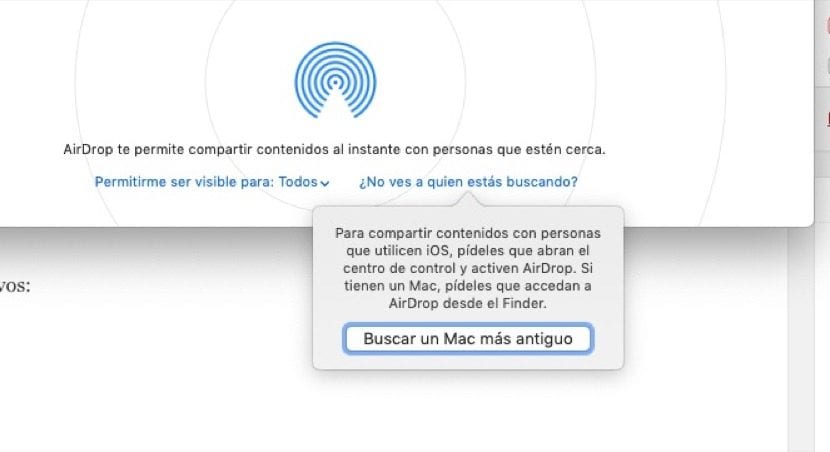
મ basક મૂળરૂપે આઇઓએસ પર સમાન છે
જો અમારી પાસે મ haveક છે અને અમે આ ફાઇલ ટ્રાન્સફર પદ્ધતિનો ઉપયોગ કરવા માંગીએ છીએ, તો તે ખરેખર ઝડપી અને ઉપયોગમાં સરળ છે. આઇઓએસની જેમ આપણે ખાતરી કરવી પડશે કે અમારું મ contentક સામગ્રી પ્રાપ્ત કરવા માટે તૈયાર છે અને આ માટે અમારે ફાઇન્ડર> એરડ્રોપથી દાખલ કરવું પડશે. તળિયે આપણે બે વિકલ્પો જોશું કે જેને આપણે વાદળી રંગમાં ક્લિક કરી શકીએ: મને આના માટે દૃશ્યક્ષમ રહેવાની મંજૂરી આપો: દરેક વ્યક્તિ અને તમે કોને શોધી રહ્યા છો તે તમે જોઈ શકતા નથી? જ્યારે આપણે બીજા વિકલ્પ પર ક્લિક કરીએ છીએ, ત્યારે એક સંવાદ બ appearsક્સ દેખાય છે જે આપણને એ કહે છે કે તે જૂની મ orક અથવા તેના જેવો સંજોગોમાં ફાઇન્ડરથી એરડ્રોપને સક્રિય કરવા માટે અન્ય વ્યક્તિને સૂચિત કરે. જો, બીજી બાજુ, આપણી પાસે "મારી જાતને દૃશ્યમાન થવા દો: કોઈ નહીં" નો વિકલ્પ છે, તો આપણે તેને બદલીએ અને તે જ છે.

જરૂરીયાતો એરડ્રોપનો ઉપયોગ કરીને મોકલવામાં અને પ્રાપ્ત કરવામાં સક્ષમ છે
સામગ્રી શેર કરવા માટે મેક અને આઇફોન, આઈપેડ અથવા આઇપોડ ટચ વચ્ચે, તમારે આમાંના કોઈપણ ઉપકરણો અને operatingપરેટિંગ સિસ્ટમ્સની જરૂર છે:
- મેક 2012 અથવા પછીના (2012 ના મધ્યભાગના મેક પ્રો સિવાય) ઓએસ એક્સ યોસેમિટી અથવા પછીના સાથે
- આઇફોન, આઈપેડ અથવા આઇપોડ આઇઓએસ 7 અથવા તેથી વધુ પછીનો સંપર્ક
સામગ્રી શેર કરવા માટે મેક કમ્પ્યુટર્સ વચ્ચે, બંને કમ્પ્યુટર આ મોડેલોમાંથી એક હોવા આવશ્યક છે:
- મBકબુક પ્રો લેટ 2008 અથવા પછીના, મBકબુક પ્રો સિવાય (17-ઇંચ, અંતમાં 2008)
- 2010 ના અંતમાં અથવા પછીથી મ Macકબુક એર
- 2008 ના અંતમાં મ Macકબુક અથવા પછીના, સફેદ મBકબુક પ્રો સિવાય (અંતમાં 2008)
- 2009 ની શરૂઆતમાં અથવા પછીથી iMac
- 2010 ના મધ્ય અથવા પછીના મેક મની
- 2009 ના પ્રારંભથી મેક પ્રો (એરપોર્ટ એક્સ્ટ્રીમ કાર્ડવાળા મોડેલ) અથવા 2010 ના મધ્યમાં
- આઇમેક પ્રો (બધા મોડેલો)
યાદ રાખો કે મsક્સ પર તે સમાન છે જ્યારે અમારી પાસે "ઇન્ટરનેટ શેરિંગ" વિકલ્પ સક્રિય થાય છે, અને દસ્તાવેજ સ્થાનાંતરિત કરવાની આ પદ્ધતિ કાર્ય કરશે નહીં.
